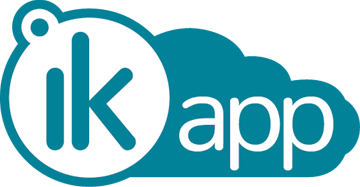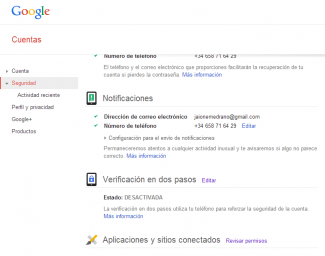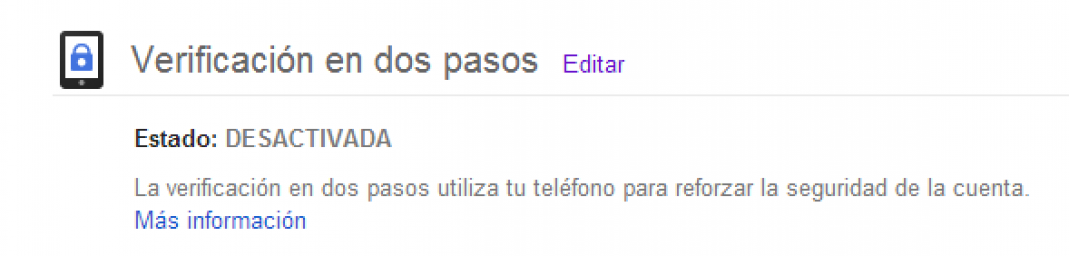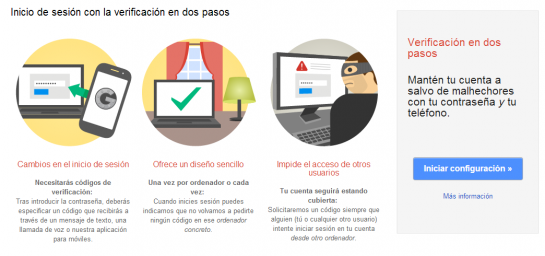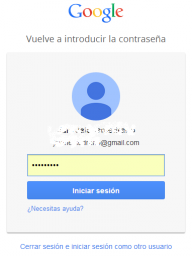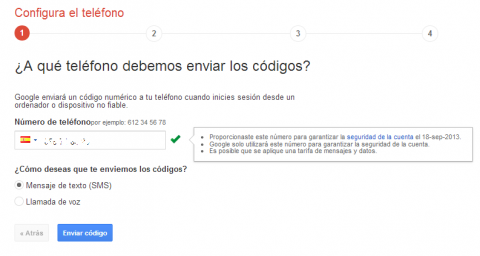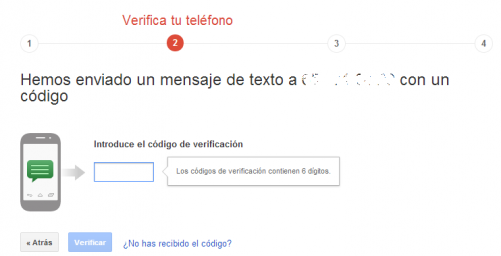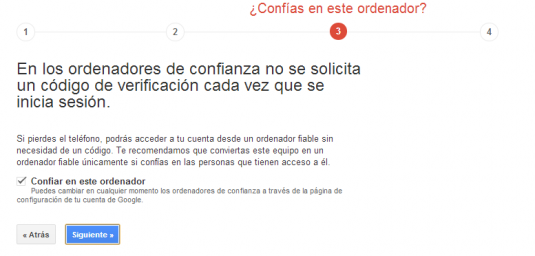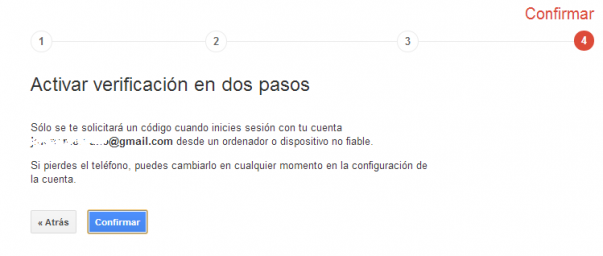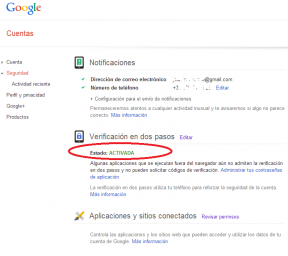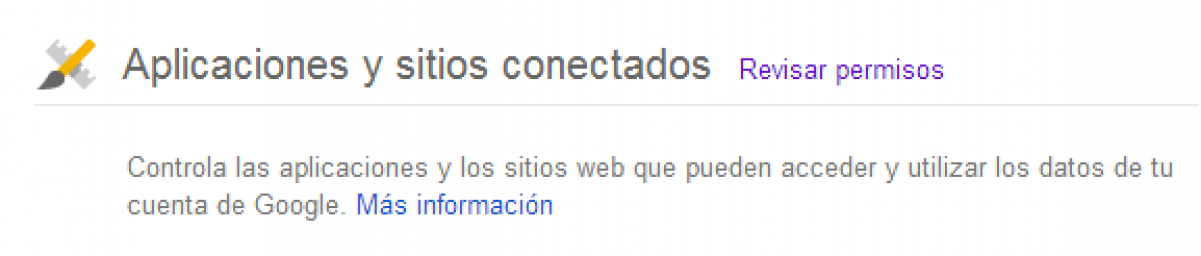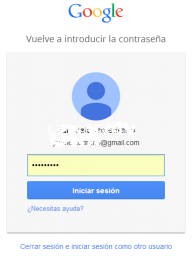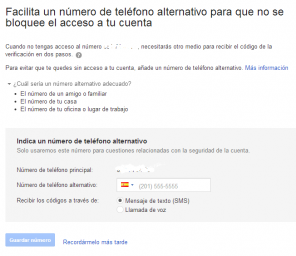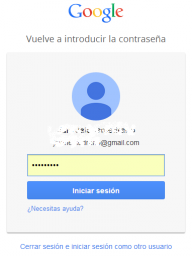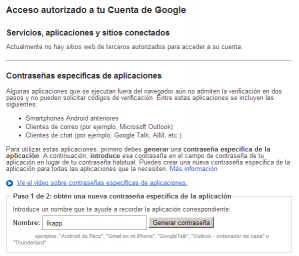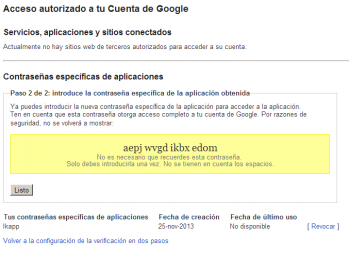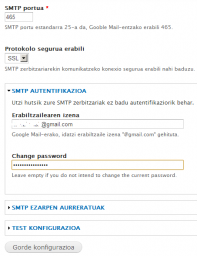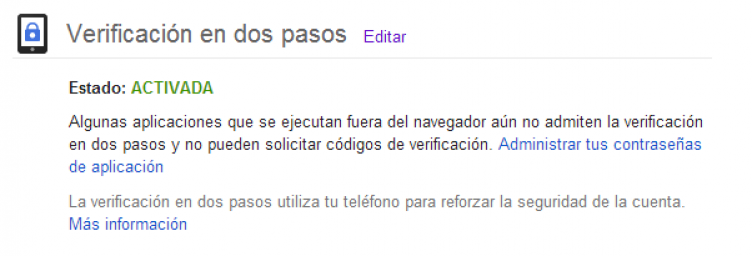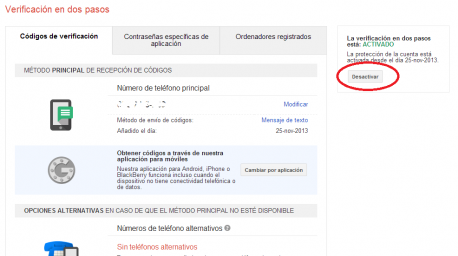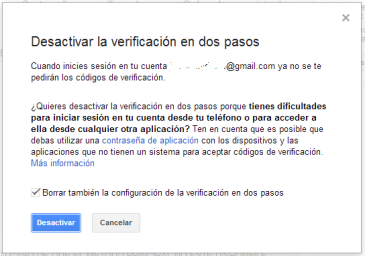gmail eta phpmailer konfigurazioa
Adi: Ikastolako domeinua Google Apps-ekin lotua baduzue eta bidalketak bertako kontu bat erabiliz egin nahi badituzue, gida hau ez da zuentzat.
Badaude gmail kontuak ez dabiltzala phpmailer moduluarekin, hau da, segurtasun neurriak direla eta, arazoak daudela aplikazioak konfiguratzeko garaian. Phpmailer modulua kanpo aplikazio bezala ulertzen da batzutan, beraz arazoa konpontzeko hainbat pausu eman behar dira.
-
https://accounts.google.com/ServiceLogin gmail-ean logeatu phpmailerren sartu nahi den kontuaren datuekin. Adibidez: adibidea@gmail.com kontuarekin gmailen logeatu.
-
Bigarren pausu honetan, https://myaccount.google.com/security helbidean sartu eta eskubiko menuan "Seguridad" aukeratu.
-
Bertatik hiru pausu burutuko ditugu:
-
"Bi urratseko egiaztapena" aktibatu.
-
Pantaila horretan "Bi urratseko egiaztapena" atala ikusten da, bertan "Editatu" klikatu.
-
Agertuko den pantaila "Konfigurazioa hasi" aukeratu.
-
Berriz gmailaren erabiltzailea eta pasahitza sartzeko eskatuko digu eta "Saioa hasi" klikatu beharko da.
-
Pantaila berri honetan ("Telefonoa konfiguratu") eskura duzun zure mugikorraren zenbakia sartu, mezu bat jasoko delako eta "Kodea bidali" sakatu.
-
Mugikorrera mezu bat iritsiko zaizu kode batekin. Kode hori "Egiaztatze kode sartu" eremuan sartu eta "Egiaztatu" klikatu.
-
Pantaila honetan "Hurrengoa" sakatu.
-
Azken pantaila honetan "Eginda" botoia sakatu.
-
-
Ikapp aplikazioak posta bidaltzea onartzeko pasahitza lotuko dugu.
-
https://security.google.com/settings/security/apppasswords webgunean sartu
-
"Hautatu gailua" eremuan "beste bat (izen pertsonalizatua)" aukeratu.
-
Bertan izen esanguratsu bat idatzi, adibidez, "ikapp.posta" eta "Sortu" botoia sakatu
-
Hurrengo pantailan kode bat eskainiko zaizu (adibidez, aepj wvgd ikbx edom), kopiatu ezazu eta zure Ikapp instalazioan jarriko duzu. Horretarako zure Ikapp instalazioan logeatu zaitezte eta "Konfigurazioa -> Phpmailer" aukeratu. Pantaila horretan badago eremu bat "SMTP autentifikazioa" dena eta bertan, "Erabiltzailearen izena" jarri beharko da (adibidez, adibidea@gmail.com) eta "change password" eremuan aurretik eskeini den kodea sartu (aepj wvgd ikbx edom). Ez ahaztu "Gorde konfigurazioa" botoia sakatzeaz.
-
-
"Bi urratseko egiaztapena" desaktibatu (hautazkoa).
-
Berriz bigarren pausoko pantaila berdinara bueltatuko gara eta "Bi urratseko egiaztapena" atalean klikatuko dugu.
-
Pantaila berri horretan "Desaktibatu" botoia sakatu.
-
Beste pantaila bat ikusiko dugu ("Bi urratseko egiaztapena desaktibatu nahi duzu?"). "Desaktibatu" botoia sakatu.
-
-